
Sommario:
- Forniture
- Passaggio 1: Passaggio 1: collegare i componenti
- Passaggio 2: Passaggio 2: collegare la matrice di LED 8x8 ad Arduino
- Passaggio 3: Passaggio 3: collegare l'encoder rotativo
- Passaggio 4: Passaggio 4: Pulsante e VCC
- Passaggio 5: Passaggio 5: il codice
- Passaggio 6: Passaggio 6: Rendilo carino…
- Autore John Day [email protected].
- Public 2024-01-30 10:00.
- Ultima modifica 2025-01-23 14:49.



Questo è un semplice progetto Arduino per realizzare un dado elettronico. È possibile scegliere da 1 a 6 dadi o 1 da 8 dadi speciali. La scelta si effettua semplicemente ruotando un encoder rotativo.
Queste sono le caratteristiche:
- 1 dado: mostrando grandi punti
- 2-6 dadi: mostra i punti e il valore totale (alternato)
- Dadi a 4, 5, 8, 10, 12, 20, 24 e 30 facce che mostrano il valore e l'indicatore del dado scelto
- animazione per tirare i dadi quando si preme il pulsante
È possibile inserire tutto in un cubo da 7 cm per 7 cm inclusa una batteria. Ma poi dovresti saldare tutto. Ho usato una breadboard e alcuni ponticelli per collegare tutto, da qui la scatola più grande sotto.
Per seminare i numeri casuali di Arduino, ho usato la lettura di un pin libero non connesso.
Nota: questa istruzione ti mostrerà ogni passaggio per far funzionare l'e-dice. Aggiungerò un pdf con uno schema di base per la scatola, tuttavia senza ulteriori istruzioni. Mettendo uno strato di carta sopra la matrice led, rendi più visibili numeri e risultati.
Nota 4 settimane dopo: ho portato questo progetto su un chip attiny85, con l'uso di progmem e un divisore di tensione per bypassare il pin di ripristino e usarlo come pin del pulsante. Vi prego di contattarmi per ulteriori informazioni.
Forniture
- arduino (ho usato un nano)
- encoder rotativo (o click-encoder ma non utilizziamo la funzione push)
- premi il bottone
- Matrice 8 x 8 led con Modulo MAX7219 (sono necessari meno pin! 3 invece di 8)
- ponticelli
Passaggio 1: Passaggio 1: collegare i componenti

-
Collegare tutti i componenti in modo che nessuno dei pin sia collegato tra loro. (I fori da a ad e sono collegati per numero di riga, lo stesso per i fori da f a j)
- L'arduino nano va in alto con perni su entrambi i lati del perno centrale.
- L'encoder (click) o l'encoder rotativo va a sinistra
- La matrice led a destra
- Pulsante in basso per un facile accesso (determinare quali contatti vengono aperti premendo)
- Usa un pezzo di filo per collegare le due linee "+"
- Fai lo stesso per le due linee "-" (terra o terra)
Passaggio 2: Passaggio 2: collegare la matrice di LED 8x8 ad Arduino




Usiamo una matrice led con un driver MAX72XX. Possiamo salvare fino a 5 pin e non dobbiamo multiplexare.
È possibile collegare più matrici a un driver MAX72xx. Per questo c'è un lato "OUT" e "IN". Usiamo solo i pin "IN".
Questi pin vengono inseriti nella breadbord. Puoi vedere i nomi dei pin proprio sotto la matrice di led stessa. Tutti devono essere collegati:
- VCC a 5V (linea "+")
- GND a GND (linea "-")
- DIN a Arduino D12 (ponticello arancione)
- CS ad Arduino D10 (ponticello verde)
- Da CLK ad Arduino D11 (ponticello bianco)
Passaggio 3: Passaggio 3: collegare l'encoder rotativo
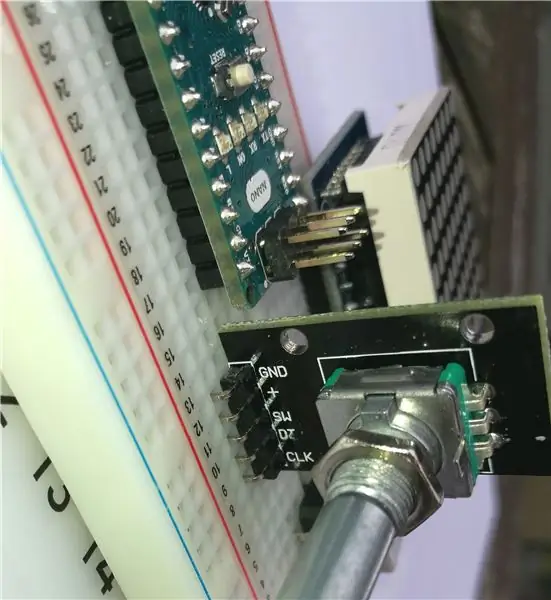

Ho usato un codificatore di clic rotativo. Questi codificatori hanno una funzione di spinta extra (e un pin extra) che non usiamo in questo progetto. Potresti farlo con un normale encoder rotativo.
Quando si ruota la manopola, l'encoder darà segnali + o - rispetto alla posizione originale. Puoi sentire delle tacche quando giri. Nel mio caso ho scoperto con Serial.print() che l'encoder ha fornito 4 passaggi per ogni tacca. Devi regolare questo se alcuni tipi di dadi vengono saltati. (Vedi codice)
Collegare l'encoder come segue:
- GND a GND ("-"-line) (piccolo pezzo di filo nero)
- + a 5V (linea "+") (piccolo pezzo di filo rosso)
- SW a niente (questo è l'interruttore, che non usiamo.)
- DT a A1 (ponticello arancione)
- CLK su A0 (maglione bianco)
Passaggio 4: Passaggio 4: Pulsante e VCC

Nella mia prima versione ho usato un pulsante con una resistenza extra. Tuttavia nell'IDE arduino è possibile impostare l'uso di un resistore pull_up. Con questo non hai bisogno di un resistore in più, ma devi fare un piccolo inverso nel codice, leggendo questo pulsante.
Basta collegare un'estremità del pulsante con GND (linea "-") e l'altra estremità con D2 (ponticello blu).
L'ultimo collegamento da effettuare: un filo dall'Arduino 5V alla linea "+" per utilizzare i 5V regolati dell'arduino.
Dopo questi passaggi vengono effettuati tutti i collegamenti per creare una versione funzionante.
Nota: potresti aggiungere una batteria. Collegare la batteria con + a VIN e - a GND (linea "-").
Passaggio 5: Passaggio 5: il codice
Apri l'IDE di Arduino.
È possibile scaricare i file zip per le librerie che non sono disponibili tramite "Gestione librerie" nell'IDE.
Assicurati di aggiungere le seguenti librerie tramite "Gestione librerie" o di aggiungere manualmente la libreria nell'IDE:
LedControl di Eberhard Fahle v1.0.6
-
TimerOne di Jesse Tane, Jérôme Despastis, … (Ho scaricato e installato manualmente la versione r11 da:
code.google.com/archive/p/arduino-timerone…
- Encoder di Peter Dannegger trovato su
Uso la libreria di Peter Dannegger perché ha aggiunto una funzione per dare all'encoder la sensibilità all'accelerazione: girare più velocemente fa aumentare i numeri più velocemente.
Una volta installate queste librerie, dovresti essere in grado di aprire e compilare il file edice.ino.
Passaggio 6: Passaggio 6: Rendilo carino…



Mi piace riutilizzare il mio arduino, quindi raramente saldo un progetto o faccio uno sforzo per renderlo più bello. Mi piace lo stile nerd di fili e ponticelli…
Tuttavia ho realizzato questo piccolo modello per contenere tutti i componenti. Se si posiziona la casella con i numeri da 30 a 4 stampati su carta bianca sopra la matrice, le custodie dei led separate distraggono meno. Come bonus, i led nella riga superiore ti mostreranno quale di quei dadi speciali è stato scelto.
EDIT: ho realizzato una versione con una scintilla attiny85 digistump, in una bella scatola tagliata al laser. La manopola viene utilizzata per scegliere il dado e un pulsante.
Consigliato:
Come installare Raspberry PI 4 Headless (VNC) con Rpi-imager e immagini: 7 passaggi (con immagini)

Howto: installazione di Raspberry PI 4 Headless (VNC) con Rpi-imager e immagini: ho intenzione di utilizzare questo Rapsberry PI in una serie di progetti divertenti nel mio blog. Sentiti libero di dare un'occhiata. Volevo tornare a usare il mio Raspberry PI ma non avevo una tastiera o un mouse nella mia nuova posizione. Era un po' che non installavo un Raspberry
Intelligenza artificiale e riconoscimento delle immagini con HuskyLens: 6 passaggi (con immagini)

Intelligenza artificiale e riconoscimento delle immagini con HuskyLens: Ehi, come va, ragazzi! Akarsh qui da CETech. In questo progetto, daremo un'occhiata all'HuskyLens di DFRobot. È un modulo fotocamera basato sull'intelligenza artificiale in grado di eseguire diverse operazioni di intelligenza artificiale come Face Recognitio
Riconoscimento delle immagini con schede K210 e Arduino IDE/Micropython: 6 passaggi (con immagini)

Riconoscimento immagine con schede K210 e Arduino IDE/Micropython: ho già scritto un articolo su come eseguire demo OpenMV su Sipeed Maix Bit e ho anche realizzato un video di demo di rilevamento oggetti con questa scheda. Una delle tante domande che le persone hanno posto è: come posso riconoscere un oggetto che la rete neurale non è tr
Gesture Hawk: Robot controllato con gesti della mano che utilizza un'interfaccia basata sull'elaborazione delle immagini: 13 passaggi (con immagini)

Gesture Hawk: Robot controllato con gesti della mano che utilizza un'interfaccia basata sull'elaborazione delle immagini: Gesture Hawk è stato presentato in TechEvince 4.0 come una semplice interfaccia uomo-macchina basata sull'elaborazione delle immagini. La sua utilità sta nel fatto che non sono necessari sensori aggiuntivi o indossabili tranne un guanto per controllare l'auto robotica che funziona su diversi
Come smontare un computer con semplici passaggi e immagini: 13 passaggi (con immagini)

Come smontare un computer con semplici passaggi e immagini: questa è un'istruzione su come smontare un PC. La maggior parte dei componenti di base sono modulari e facilmente smontabili. Tuttavia è importante che tu sia organizzato al riguardo. Questo ti aiuterà a non perdere parti e anche a rendere più facile il rimontaggio
